PS智能对象的制作和使用方法
溜溜自学 平面设计 2022-12-30 浏览:417
大家好,我是小溜,所谓智能对象的意思就是你看到一种PSd文件的效果很好,你想用自己的文件更换其中带有特效的图层,如果你直接在这个PSd文件上更改,所有的参数你都要重新设置,但如果你把这个图层设置为智能对象,你就可以通过更改图层内容马上得到你想要的效果,不得不说,这是一种方便又快捷的方式了。
工具/软件
硬件型号:神舟(HASEE)战神Z7-DA7NP
系统版本:Windows7
所需软件:PS CS6
方法/步骤
第1步
我这里用的是PS CC 2017版,需要的小伙伴们可以找我私聊;
新建文件,创建一个文字图层,因为这是一个简单的演示,所以就不以效果为主,主要是为各位展示智能对象的功能;
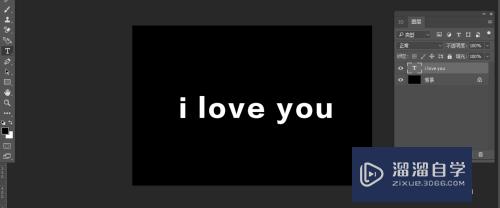
第2步
选择图层中的文字图层,右击选中【转换为智能对象】,转换后的效果如图;
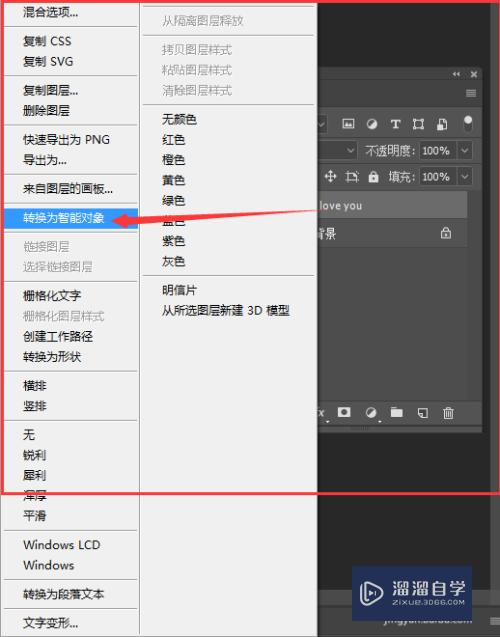
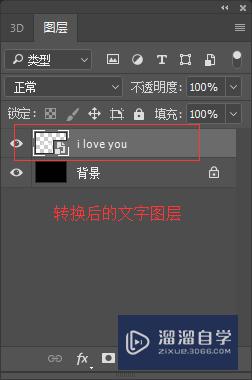
第3步
双击智能对象打开图层,会出现一个新的psd文件;

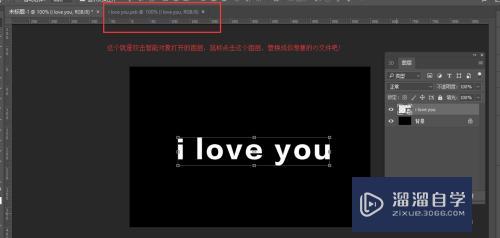
第4步
将打开后的文字图层用文字工具更改成你想要的文字;
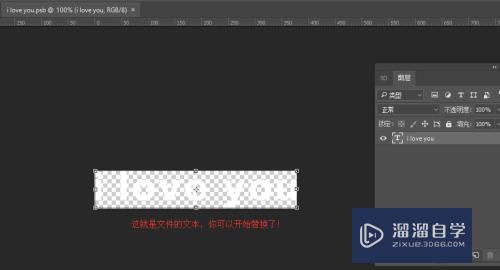
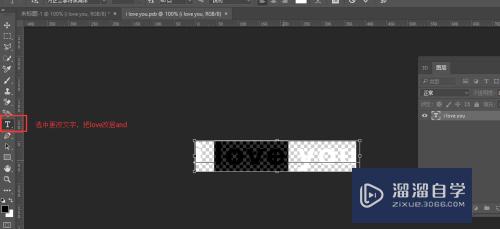
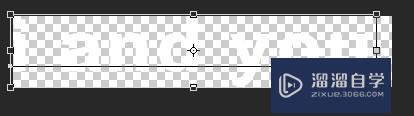
第5步
保存更改后的图层后点击原文件查看效果吧;
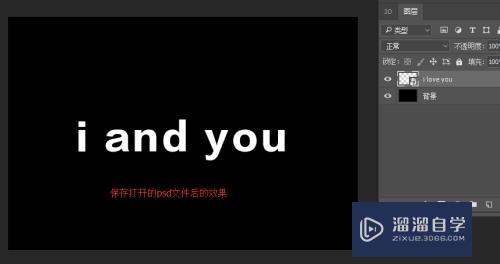
注意/提示
好啦,本次关于“PS智能对象的制作和使用方法”的内容就分享到这里了,跟着教程步骤操作是不是超级简单呢?快点击下方入口观看免费教程→→
相关文章
距结束 05 天 00 : 22 : 33
距结束 00 天 12 : 22 : 33
首页








